Zobrazuje se vám při každém pokusu o připojení k online hře na Steamu chyba „VAC nemohl ověřit vaši herní relaci“? Tato závada se často objevuje znovu a brání hráčům v zapojení do matchmakingových her, jako je Counter-Strike: Global Offensive. Ale naštěstí je to obvykle snadné opravit.
V tomto článku vám vysvětlíme, jak tuto chybu opravit, abyste se mohli znovu vrátit ke hraní online.

Co znamená „VAC nemohl ověřit vaši herní relaci“?
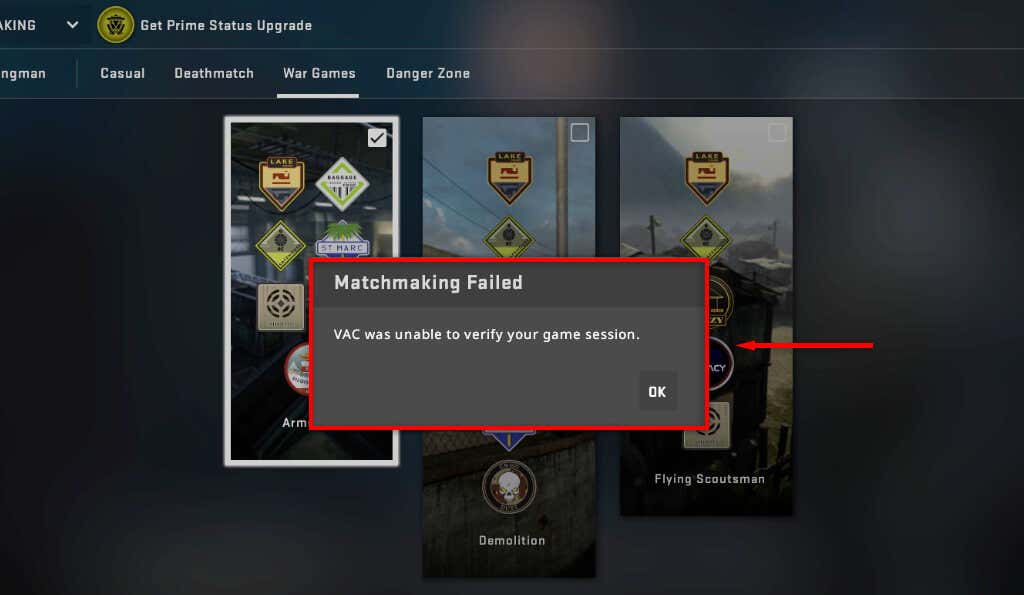
VAC neboli Valve Anti-Cheat je software vyvinutý společností Valve, aby zabránil podvodníkům v jejich oblíbených hrách. Kvůli své popularitě tato chyba většinou postihuje hráče CS:GO, což jim brání v matchmakingu ve hře.
Chyba „VAC nemohl ověřit vaši herní relaci“ znamená, že software VAC nebyl schopen zajistit, aby s vašimi herními soubory nebylo manipulováno. Protože manipulace se soubory může naznačovat, že se hackujete, hra vám nedovolí hrát.
Tato chyba je však často způsobena, i když jste nenainstalovali cheaty nebo nezměnili herní soubory. Často k tomu dochází po nesprávně nainstalované aktualizaci, poškozených souborech nebo náhodné závadě.
7 způsobů, jak opravit „VAC nemohl ověřit vaši herní relaci“
Zde je 7 způsobů, jak tuto frustrující závadu opravit.
1. Rychlé opravy
Tato chyba často zmizí po jednoduchém restartování, takže než se pustíme do složitějších řešení, začněme s rychlými opravami:
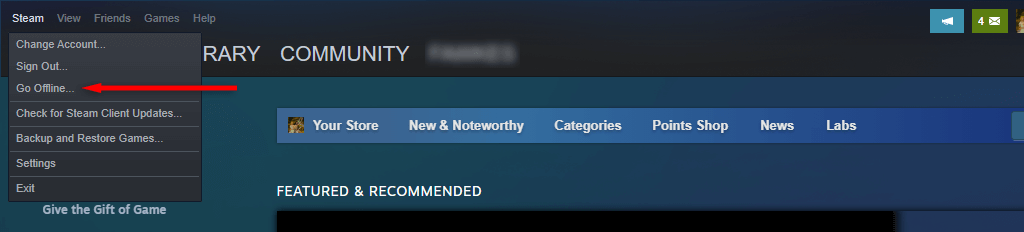
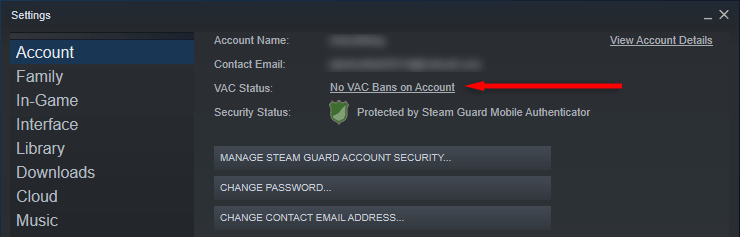
2. Spusťte Steam (a hru) jako správce
Pokud Steam z nějakého důvodu nemůže získat přístup k vašim herním souborům, může se zobrazit chyba herní relace. Tuto závadu můžete obejít spuštěním klienta Steam v režimu správce. Chcete-li tak učinit, klikněte pravým tlačítkem na ikonu Steam a vyberte možnost Spustit jako správce.
Poté spusťte hru také v režimu správce. Chcete-li tak učinit, musíte najít cestu k souboru pro danou hru.
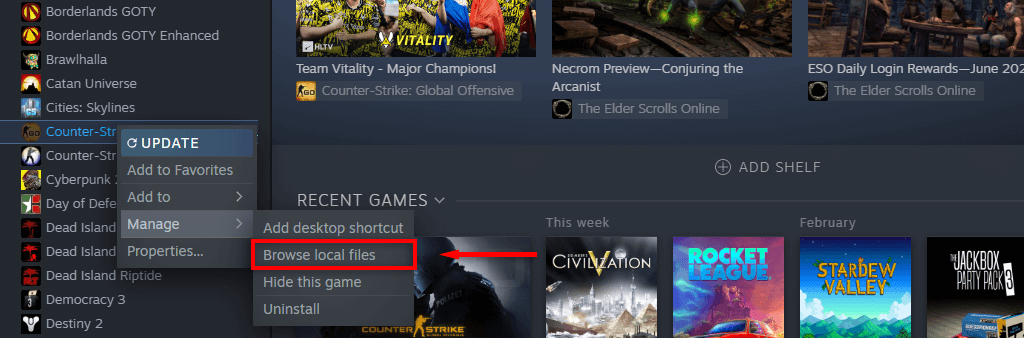

Pokud se tím problém vyřeší, můžete službě Steam říci, aby se spustila jako správce, kliknutím pravým tlačítkem na soubor .exe a výběrem Vlastnosti. Zde přejděte na kartu Kompatibilitaa ujistěte se, že je zaškrtnuto políčko vedle možnosti „Spustit tento program jako správce“.
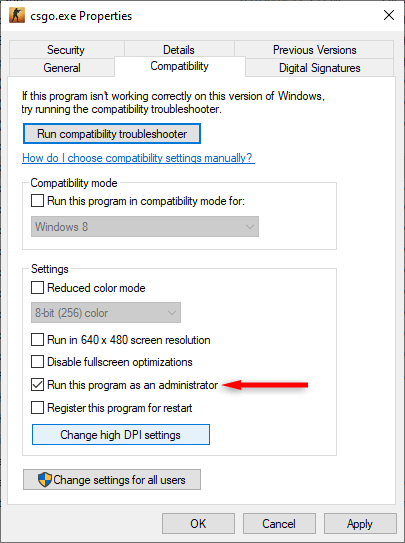
3. Deaktivujte svůj antivirový software
Antivirové programy mohou občas narušit schopnost Valve ověřit vaši herní relaci. Chcete-li to vyloučit, dočasně vypněte antivirus a zkuste znovu vstoupit do hry.
Zakázání programu Windows Defender:
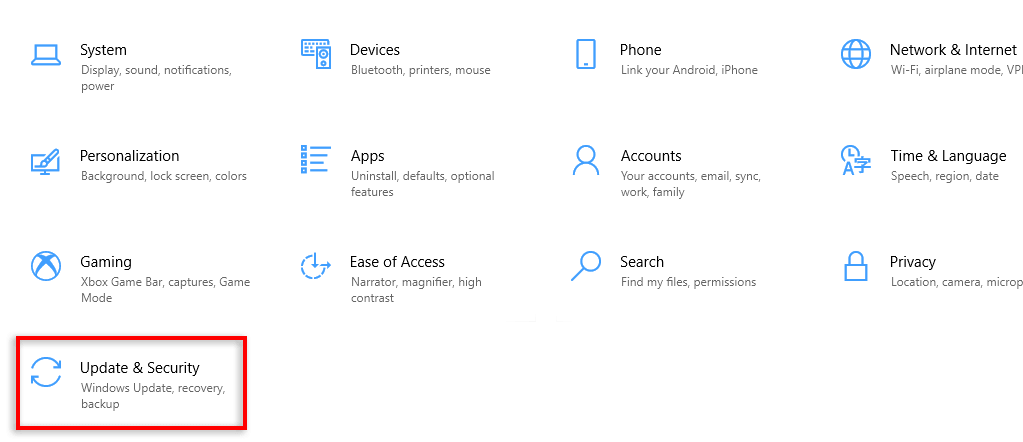
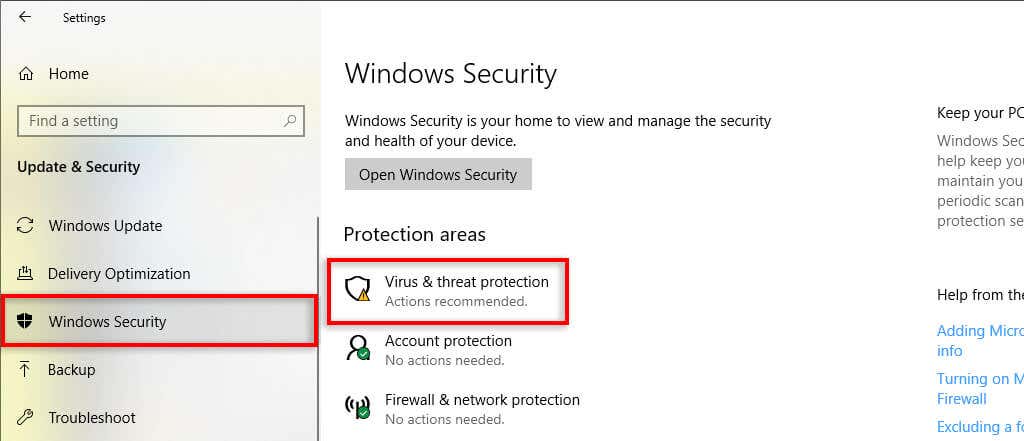

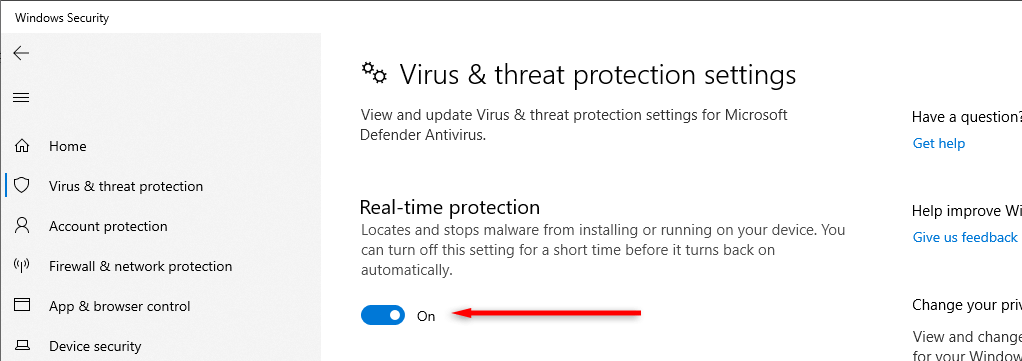
4. Ověřte integritu svých herních souborů
Nesprávná instalace souboru a závady během stahování her mohou způsobit závadu „VAC nemohl ověřit vaši herní relaci“. Chcete-li zkontrolovat, zda se jedná o tento problém, musíte ověřit integritu svých herních souborů.
Postup:
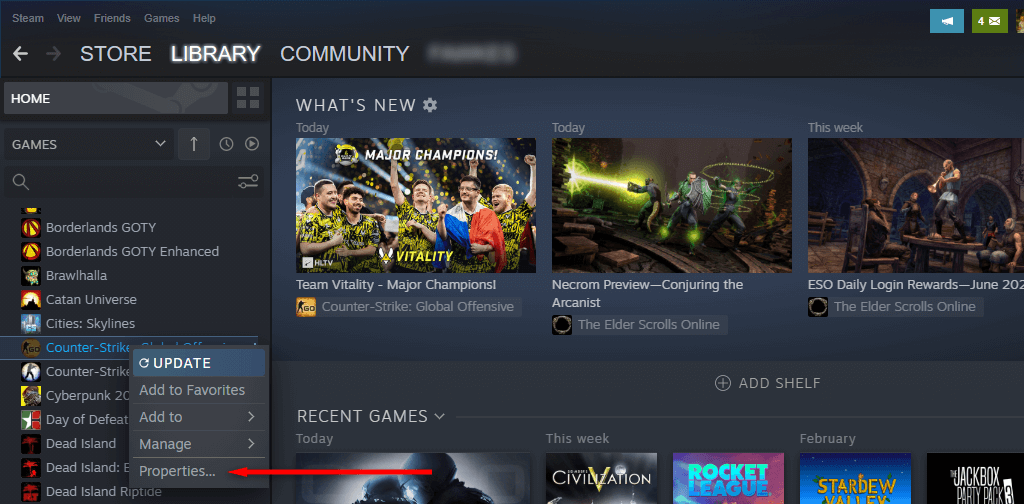
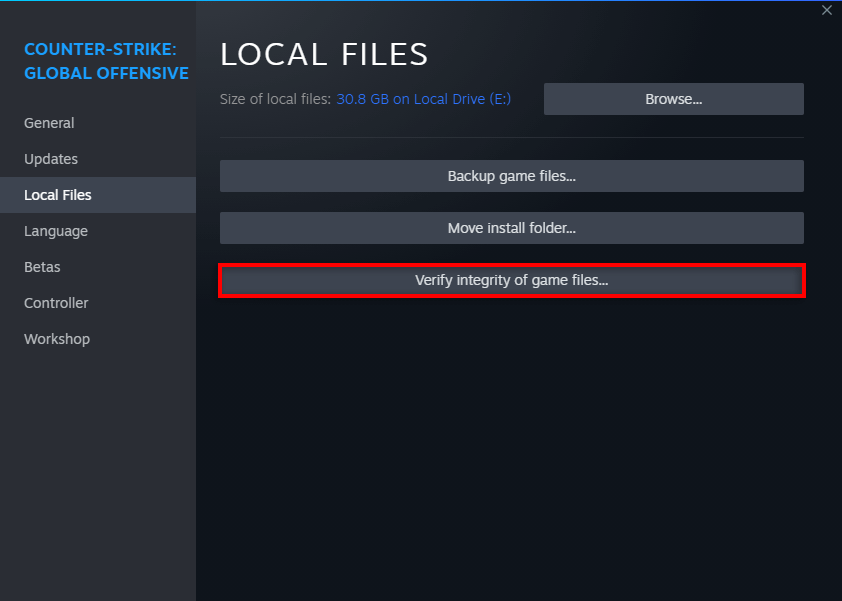
5. Opravte složku Steam Library
Další opravou, kterou můžete vyzkoušet, je oprava knihovny Steam. Postup:
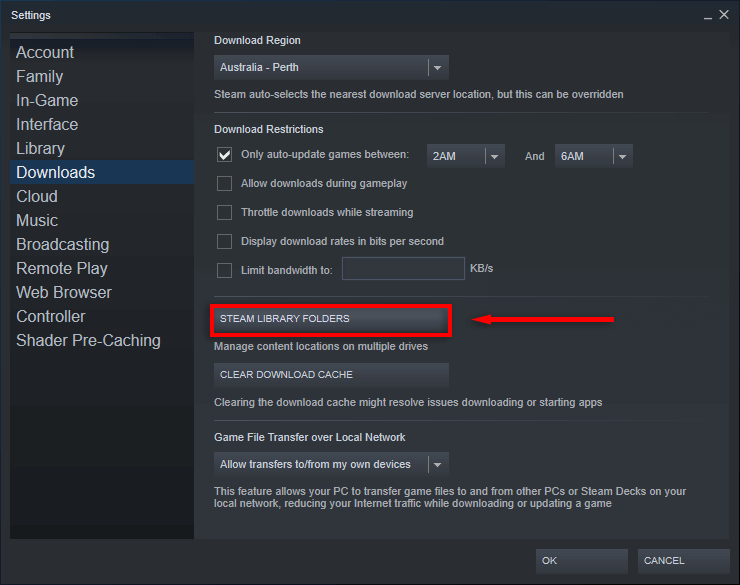
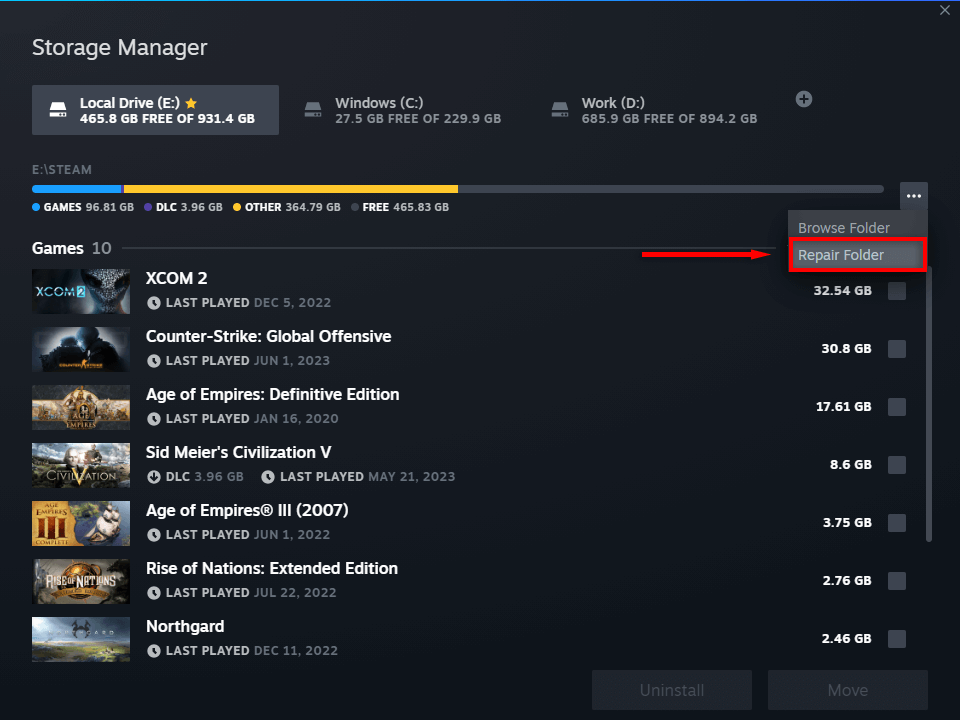
6. Opravte službu Steam
Můžete také zkusit opravit Služba Steam. Postup:
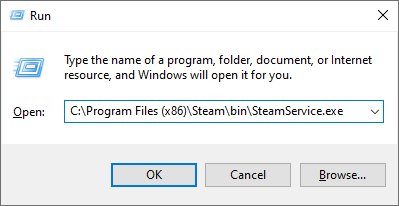
7. Přeinstalujte hru Steam (nebo samotnou Steam)
Pokud nic jiného nefungovalo, posledním řešením je přeinstalovat hru, která způsobuje problémy. Chcete-li znovu nainstalovat CS:GO, jednoduše klikněte pravým tlačítkem na hru ve službě Steam a vyberte možnost Odinstalovat. Poté na něj znovu klikněte pravým tlačítkem a vyberte možnost Instalovat..
Pokud to nepomůže, můžete také zkusit přeinstalovat samotný Steam.
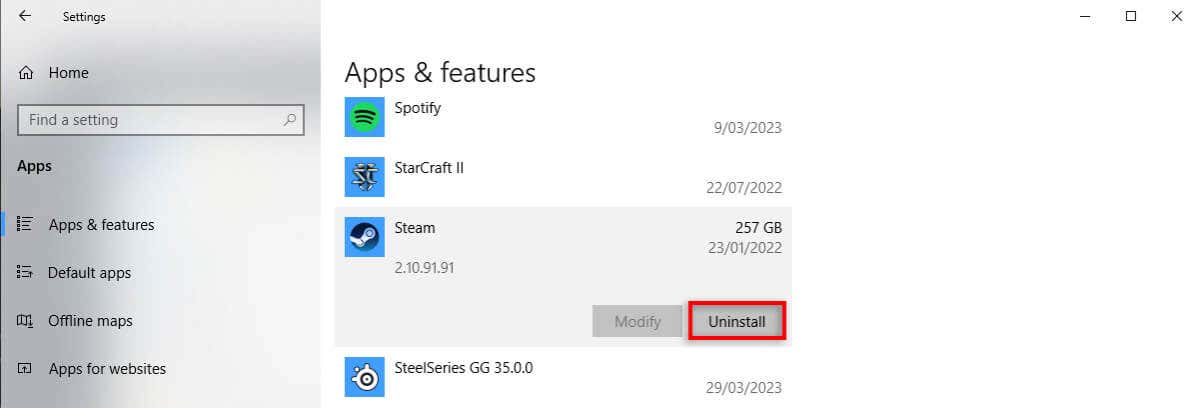
Zpět do hry
Doufáme, že vám tento průvodce odstraňováním problémů pomohl opravit chybu CS:GO VAC a můžete se vrátit ke hře. Chybu ověření VAC lze často snadno opravit, někdy se vyskytuje Steam servery vás prostě nepustí dovnitř. Pokud se vám stále objevují chyby, které selhávaly při dohazování, zkuste hrát na jiném zařízení nebo počkejte na novou aktualizaci, která závadu opraví.
.